convertir MPG / MPEG en MP4 avec une vitesse rapide et une qualité d'image / son de sortie élevée.
- Convertir AVCHD en MP4
- Convertir MP4 en WAV
- Convertir MP4 en WebM
- Convertir MPG en MP4
- Conversion de SWF en MP4
- Convertir MP4 en OGG
- Convertir VOB en MP4
- Convertir M3U8 en MP4
- Convertir MP4 en MPEG
- Intégrer des sous-titres dans MP4
- Répartiteurs MP4
- Supprimer l'audio de MP4
- Convertir des vidéos 3GP en MP4
- Modifier des fichiers MP4
- Convertir AVI en MP4
- Convertir MOD en MP4
- Convertir MP4 en MKV
- Convertir WMA en MP4
- Convertir MP4 en WMV
Méthodes fiables pour faire pivoter une vidéo sur Facebook sans effort
 Mis à jour par Lisa Ou / 22 févr.2023 16:30
Mis à jour par Lisa Ou / 22 févr.2023 16:30Comment faire pivoter une vidéo sur Facebook ? J'ai récemment fait une diffusion en direct et j'ai remarqué que la vidéo était sur le côté lorsque je l'ai publiée sur Facebook. Quelques-uns de mes amis m'ont dit qu'ils avaient du mal à le regarder. S'il vous plaît, quelqu'un, aidez-moi à corriger la direction de mon écran. Merci!
Si vous vous demandez s'il est possible de faire pivoter une vidéo que vous avez publiée sur Facebook, la réponse est oui. Parfois, les gens ne remarquent pas que la vidéo qu'ils publient n'est pas dans la bonne orientation d'écran. Cela se produit pour plusieurs raisons, que la vidéo que vous avez téléchargée soit un flux en direct, un enregistrement ou quelque chose que vous avez téléchargé sur Internet. Par exemple, vous avez enregistré une vidéo avec votre téléphone en mode portrait mais vous la tenez horizontalement. Ou peut-être, c'est l'inverse. Peut-être êtes-vous censé enregistrer sur un écran large, mais vous tenez le téléphone droit. C'est l'une des situations les plus courantes.

Pour cette raison, vous avez certainement besoin d'un outil ou d'une méthode pour faire pivoter et corriger l'orientation de l'écran de votre vidéo sur Facebook. Mais la question est, où trouverez-vous la méthode parfaite ? Eh bien, bonne nouvelle. Vous n'avez pas besoin de perdre votre temps à explorer Internet pour cette question. Pour la raison que cet article listera les outils et techniques pour faire pivoter la vidéo, vous avez posté sur Facebook. Ayez confiance qu'ils sont les plus fiables et les plus efficaces que nous ayons essayés en testant plusieurs programmes sur Internet. Veuillez acquérir les connaissances ci-dessous pour les tester vous-même.

Liste de guide
Partie 1. Comment faire pivoter une vidéo sur un ordinateur avec FoneLab Video Converter Ultimate
Si vous interrogez des personnes qui utilisent souvent des éditeurs vidéo sur un programme de montage puissant, elles vous recommanderont immédiatement FoneLab Video Converter Ultimate. Ce programme peut faire pivoter presque n'importe quelle vidéo, y compris votre publication Facebook, en un instant. Il prend en charge presque tous les formats vidéo populaires, vous n'aurez donc aucune difficulté à travailler dessus avec cet outil. L'après toi faire pivoter la vidéo, vous pouvez profiter de ses autres fonctions d'édition pour améliorer votre vidéo plus loin. Outre le rotateur, ses autres caractéristiques comprennent un tondeuse vidéo, inverseur, contrôleur de vitesse, cropper, et plus encore. N'oubliez pas sa fonctionnalité clé, le convertisseur vidéo. Fondamentalement, FoneLab Video Converter Ultimate vous permet de faire plusieurs choses en un seul endroit. Et le meilleur de tous, il est compatible avec Mac et Windows.
Video Converter Ultimate est le meilleur logiciel de conversion vidéo et audio qui peut convertir MPG / MPEG en MP4 avec une vitesse rapide et une qualité d'image / son de sortie élevée.
- Convertissez n'importe quelle vidéo / audio comme MPG, MP4, MOV, AVI, FLV, MP3, etc.
- Prise en charge de la conversion vidéo HD 1080p / 720p et 4K UHD.
- Fonctions d'édition puissantes telles que Trim, Crop, Rotate, Effects, Enhance, 3D et plus.
Faites attention aux étapes sans problème ci-dessous pour acquérir des connaissances sur la façon de faire pivoter une vidéo sur Facebook avec FoneLab Video Converter Ultimate:
Étape 1Obtenez le fichier logiciel du programme sur le site Web de FoneLab Video Converter Ultimate. Cliquez sur Téléchargement gratuit, puis après, sélectionnez le fichier pour commencer l'installation du programme. Vous pouvez choisir votre langue d'installation préférée avant de cliquer sur le bouton Installer. Vous pouvez démarrer le rotateur vidéo sur votre ordinateur lorsque le processus est terminé.
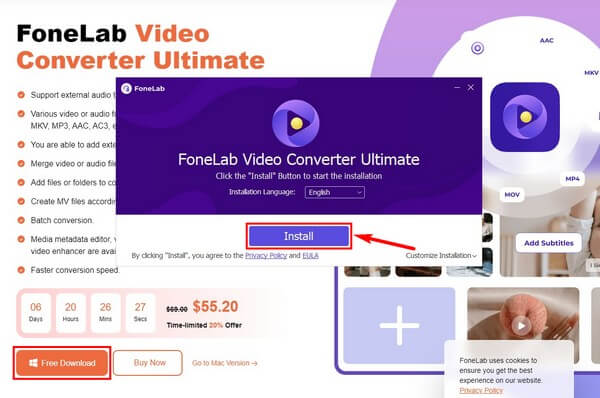
Étape 2Téléchargez la vidéo que vous souhaitez faire pivoter sur Facebook. Ensuite, vous entrerez dans le programme avec la fonction de conversion comme interface principale. Pour accéder au rotateur, vous devez cliquer sur le Boîte à outils option dans le menu de la partie supérieure.
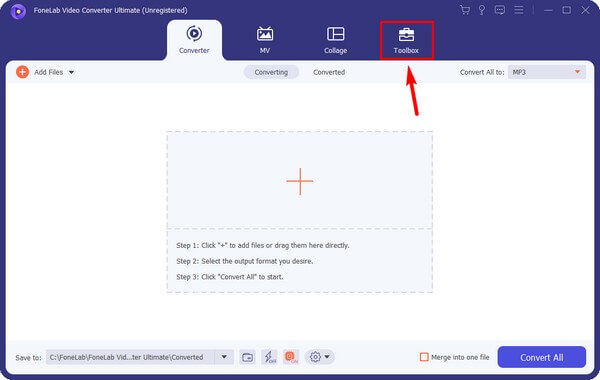
Étape 3Une fois que vous accédez à la boîte à outils, faites défiler vers le bas jusqu'à ce que vous voyiez le Rotateur vidéo fonctionnalité. Cliquez dessus, puis sélectionnez la vidéo Facebook dans la Télécharger dossier pour l'importer dans le programme.
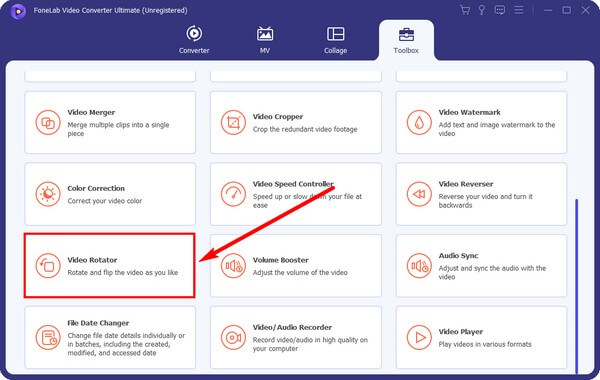
Étape 4L'avant et l'après de la vidéo seront affichés sur l'interface du programme. Utilisez les boutons Rotation pour corriger l'orientation de votre vidéo. Vous pouvez le faire pivoter vers la droite ou la gauche ou le retourner verticalement ou horizontalement. Une fois terminé, appuyez sur l'onglet Exporter dans le coin inférieur droit de l'interface. Le processus prend généralement moins d'une minute et sera automatiquement enregistré sur votre ordinateur. Vous pouvez ensuite remettre en ligne la vidéo sur Facebook.
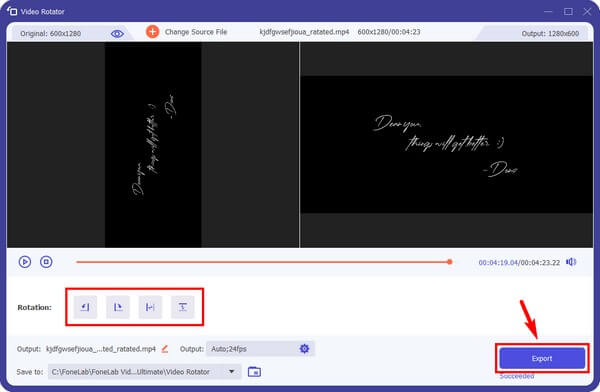
Video Converter Ultimate est le meilleur logiciel de conversion vidéo et audio qui peut convertir MPG / MPEG en MP4 avec une vitesse rapide et une qualité d'image / son de sortie élevée.
- Convertissez n'importe quelle vidéo / audio comme MPG, MP4, MOV, AVI, FLV, MP3, etc.
- Prise en charge de la conversion vidéo HD 1080p / 720p et 4K UHD.
- Fonctions d'édition puissantes telles que Trim, Crop, Rotate, Effects, Enhance, 3D et plus.
Partie 2. Comment faire pivoter une vidéo sur Facebook
Pendant ce temps, vous pouvez également faire pivoter la vidéo sur le site Web Facebook lui-même. C'est la méthode la plus pratique si vous ne souhaitez pas supprimer et republier le message. Ou si vous n'avez pas le temps d'installer d'autres outils. Cependant, cette méthode vous permet de faire pivoter la vidéo sans aucune fonctionnalité bonus. Contrairement à l'installation d'autres programmes pour avoir plus d'options pour améliorer la vidéo Facebook.
Faites attention aux étapes sans problème ci-dessous pour acquérir des connaissances sur la façon de faire pivoter une vidéo Facebook :
Étape 1Accédez au site Web de Facebook et accédez au profil de votre compte. Localisez la vidéo que vous souhaitez faire pivoter et visionnez-la.
Étape 2En bas de la vidéo, cliquez sur Options parmi les choix suivants. Lorsque le menu Options apparaît, sélectionnez Rotation à gauche or Rotation à droite pour corriger l'orientation de la vidéo.
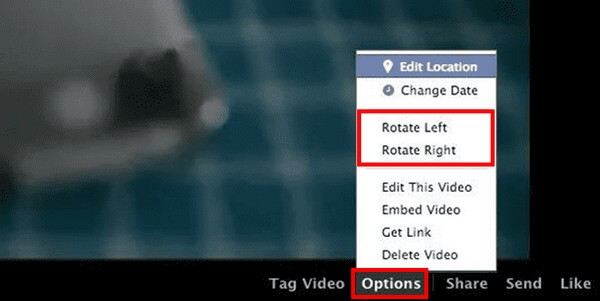
Partie 3. Comment faire pivoter une vidéo sur iPhone ou Android avec les applications tierces
Si vous n'utilisez pas d'ordinateur, des applications tierces sont également disponibles sur les téléphones mobiles. Prenez InShot Video Editor, par exemple. Cette application fonctionne sur les téléphones iPhone et Android. Selon votre appareil, vous pouvez l'obtenir sur le Google Play Store ou l'App Store. InShot Video Editor peut facilement faire pivoter vos vidéos Facebook, mais il ne dispose pas de fonctionnalités avancées telles que la conversion et la compression comme les autres programmes de montage vidéo.
Faites attention aux étapes sans problème ci-dessous pour faire pivoter des vidéos sur Facebook avec l'application tierce InShot Video Editor :
Étape 1Lancez Play ou App Store et recherchez InShot Video Editor. Si vous utilisez un iPhone, cliquez sur le Obtenez bouton. Puis cliquez sur le Installer bouton si vous utilisez Android, d'autre part.
Étape 2Démarrez l'application sur votre téléphone, puis importez la vidéo Facebook dans l'application. Dans la partie inférieure de l'interface, appuyez sur l'icône de rotation jusqu'à ce que vous obteniez l'orientation correcte de la vidéo. Après cela, enregistrez et remettez en ligne la vidéo sur Facebook.
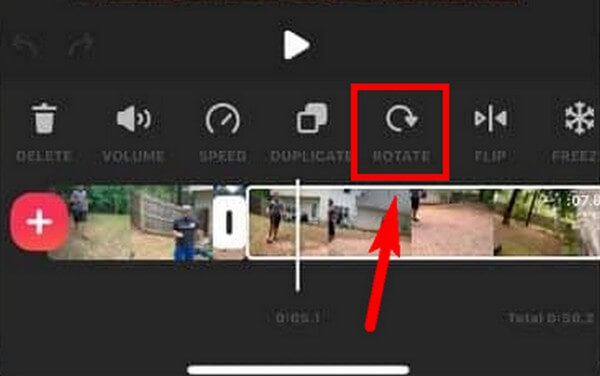
Video Converter Ultimate est le meilleur logiciel de conversion vidéo et audio qui peut convertir MPG / MPEG en MP4 avec une vitesse rapide et une qualité d'image / son de sortie élevée.
- Convertissez n'importe quelle vidéo / audio comme MPG, MP4, MOV, AVI, FLV, MP3, etc.
- Prise en charge de la conversion vidéo HD 1080p / 720p et 4K UHD.
- Fonctions d'édition puissantes telles que Trim, Crop, Rotate, Effects, Enhance, 3D et plus.
Partie 4. FAQ sur les rotateurs vidéo Facebook
Y a-t-il un filigrane sur InShot ?
Oui il y a. InShot Video Editor ajoute un filigrane sur la sortie vidéo des utilisateurs, peu importe ce qu'ils en pensent. Si vous souhaitez supprimer le filigrane InShot, vous devez acheter un abonnement, qui nécessite un paiement mensuel.
Pourquoi ma vidéo est-elle sur Facebook lorsque je publie des diffusions en direct ?
La raison doit être l'orientation de l'écran de votre appareil. Notez que vous devez régler votre écran en mode paysage lors de l'enregistrement d'une vidéo grand écran. Ensuite, réglez-le sur portrait si vous le tenez droit. Si vous n'étiez pas en mesure de le faire lorsque vous avez publié vos vidéos en direct sur Facebook, cela doit être la raison pour laquelle elles sont sur le côté.
FoneLab Video Converter Ultimate peut-il fusionner des vidéos Facebook ?
Oui il peut. Après avoir fait pivoter votre vidéo Facebook dans la bonne orientation d'écran, vous pouvez la fusionner avec une autre vidéo. FoneLab Video Converter Ultimate possède de fusion vidéo fonctionnalité qui vous permet de combiner deux ou plusieurs vidéos et de les enregistrer en une seule. Il vous suffit de télécharger les vidéos Facebook sur votre ordinateur. Fusionnez-les à l'aide de ce programme, puis téléchargez à nouveau le fichier de sortie sur Facebook.
Faire pivoter une vidéo Facebook est facile, mais c'est à vous d'utiliser des programmes plus avancés pour améliorer la vidéo. Si tu veux, FoFoneLab Video Converter Ultimate est fortement recommandée.
Video Converter Ultimate est le meilleur logiciel de conversion vidéo et audio qui peut convertir MPG / MPEG en MP4 avec une vitesse rapide et une qualité d'image / son de sortie élevée.
- Convertissez n'importe quelle vidéo / audio comme MPG, MP4, MOV, AVI, FLV, MP3, etc.
- Prise en charge de la conversion vidéo HD 1080p / 720p et 4K UHD.
- Fonctions d'édition puissantes telles que Trim, Crop, Rotate, Effects, Enhance, 3D et plus.
